Gerenciar acesso a arquivos
Uma área de trabalho ou aplicativo virtual precisa acessar os arquivos no seu dispositivo. Você pode controlar a extensão em que o acesso acontece.
- Abra o aplicativo Citrix Workspace.
-
Clique no ícone da conta no canto superior direito e clique na opção Contas.
OU
Clique no ícone indicador do aplicativo no canto superior direito e clique na opção Preferências.
A tela Citrix Workspace - Preferências é exibida.

-
Na tela Citrix Workspace - Preferências, clique na guia Acesso a arquivos. É exibida a seguinte tela:
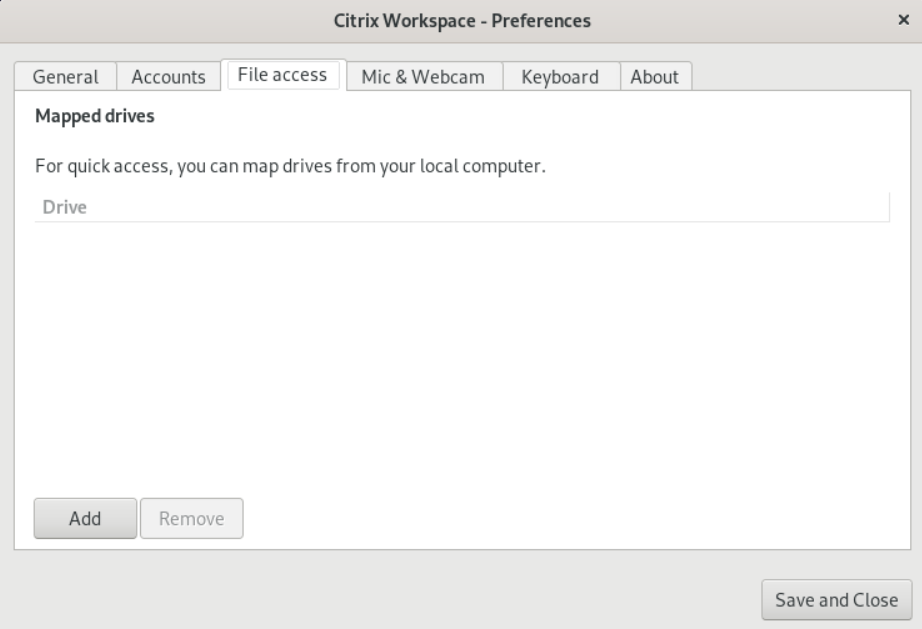
-
Clique em Adicionar, especifique a localização e selecione uma unidade para mapear para ela.
- Clique em Salvar e fechar.
Gerenciar acesso a arquivos
Neste artigo
Copiado!
Falha!